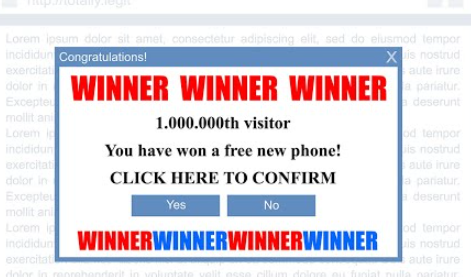O que são Pop-Ups do ‘Centro Nacional do Consumidor’
Os pop-ups do “Centro Nacional do Consumidor” referem-se a anúncios enganosos que afirmam que você pode ganhar um prêmio se fizer uma pesquisa. É um golpe de oferta bastante genérico que os usuários geralmente encontram ao navegar em sites questionáveis sem um programa de bloqueio de anúncios. Contanto que você não interaja com o pop-up, o golpe não é perigoso. O objetivo de tais golpes é enganar os usuários para revelar suas informações pessoais e, às vezes, financeiras. Os usuários familiarizados com golpes de brindes devem ser capazes de identificar os Pop-Ups do “Centro Nacional do Consumidor” como tal imediatamente.
“Acumule 100 pontos e obtenha um iPhone da Apple” é o que o “National Consumer Center” Pop-Up afirma. O golpe afirma que tudo o que você precisa fazer para se qualificar para um prêmio é completar uma pesquisa. Os resultados da pesquisa supostamente ajudarão uma empresa a melhorar seus serviços. Alguns golpes de doação também têm seções de comentários que são preenchidas com comentários falsos de usuários que supostamente eram céticos no início, mas na verdade receberam os prêmios prometidos. Os comentários são obviamente falsos, mas podem convencer usuários mais ingênuos.
A pesquisa tem apenas algumas perguntas genéricas e, independentemente do que os usuários responderem, eles serão informados de que ganharam o prêmio. Para supostamente receber o prêmio, os usuários são solicitados a fornecer suas informações pessoais, incluindo nome completo, endereço residencial, endereço de e-mail e número de telefone. Obter essas informações é o objetivo desses golpes de brinde. As informações pessoais são uma mercadoria quente porque podem ser usadas para atingir usuários com ataques cibernéticos sofisticados e golpes. As informações são frequentemente vendidas a outros criminosos cibernéticos em fóruns de hackers. Os usuários não podem fazer muito quando suas informações são roubadas, mas podem pelo menos ser mais cautelosos com o contato não solicitado.
Alguns golpes de brindes também solicitam que os usuários paguem uma “taxa de envio” por seu prêmio. Embora geralmente seja apenas um par de dólares, usuários suficientes caindo em tal golpe gerariam uma grande soma de dinheiro para os golpistas.
Os golpes de doação geralmente são muito fáceis de identificar. A coisa mais importante a lembrar é que empresas como Walmart, Google, Facebook, Amazon e outras não hospedam esses tipos de brindes ou concursos. E se o fizessem, eles o anunciariam através de canais oficiais (por exemplo, mídias sociais) em vez de através de sites aleatórios para os quais os usuários são redirecionados. No futuro, você deve sempre presumir que qualquer anúncio que afirme que você ganhou algo é uma farsa. Você está seguro, desde que não se envolva com esses golpes de doação.
Por que você é redirecionado para golpes de brinde?
Inúmeros fatores podem causar redirecionamentos aleatórios para sites que hospedam pop-ups do ‘National Consumer Center’ e golpes de brindes semelhantes. No entanto, os redirecionamentos são mais frequentemente provocados por usuários que visitam sites de alto risco. Os usuários que navegam nesses sites são constantemente bombardeados com todos os tipos de anúncios, alguns dos quais podem ser perigosos. Por exemplo, se você clicar em qualquer lugar em um site que tenha conteúdo pirata ou pornográfico, um redirecionamento é quase uma garantia. No entanto, um bom programa de bloqueio de anúncios pode lidar com esses redirecionamentos e anúncios com bastante facilidade. O programa adblocker também bloquearia outros anúncios intrusivos (pop-ups, banners e assim por diante).
Seu computador pode estar infectado com adware se você frequentemente encontrar-se redirecionado para sites questionáveis, apesar de visitar sites seguros e principalmente sem anúncios. O adware é uma infecção bastante evidente porque seu principal objetivo é expor os usuários ao conteúdo da publicidade. Adware e infecções semelhantes são instalados através do método de agrupamento de software livre, que essencialmente lhes permite ignorar os usuários e instalar sem permissão explícita. Os programas gratuitos podem vir com ofertas adicionais (por exemplo, adware ou sequestradores), que são configurados para instalar automaticamente. Os usuários geralmente não sabem disso quando instalam programas gratuitos, o que é uma das razões pelas quais esse método é bastante controverso. Os programas antivírus geralmente sinalizam programas que usam o empacotamento de software como ameaças potenciais.
As ofertas adicionadas são tecnicamente opcionais, por isso, se você prestar atenção ao instalar programas, poderá impedir sua instalação. O que você precisa fazer é usar as configurações avançadas (personalizadas) durante a instalação. A janela de instalação pode recomendar o uso de configurações padrão, mas se você seguir esse conselho, todas as ofertas adicionadas poderão ser instaladas. As configurações avançadas exibirão todas as ofertas adicionadas e lhe darão a opção de desmarcar todas elas. Tudo o que você precisa fazer é desmarcar as caixas dessas ofertas.
À primeira vista, as ofertas adicionais podem parecer vantajosas, mas permitir que elas sejam instaladas apenas causaria mais problemas. Esses programas inúteis só ficariam mais lentos e causariam problemas para o seu computador. Também deve ser mencionado que a prevenção de instalações indesejadas é significativamente mais fácil do que remover adware uma vez que tenha sido totalmente instalado.
Como remover ‘National Consumer Center’ Pop-Ups
Para verificar se há adware, é uma boa ideia fazer uma varredura do computador usando um software antivírus. Usando uma ferramenta anti-vírus é a maneira mais direta de encontrar e se livrar de adware. Você também deve instalar um bom programa de bloqueio de anúncios se os sites que você visita são o que acionam os redirecionamentos. Isso é especialmente importante se você visitar frequentemente sites de alto risco. Não só você não seria redirecionado, mas também veria menos anúncios ao navegar. Em conclusão, se você quiser ter uma boa experiência de navegação, use um programa de bloqueio de anúncios.
Offers
Baixar ferramenta de remoçãoto scan for National Consumer Center Pop-UpsUse our recommended removal tool to scan for National Consumer Center Pop-Ups. Trial version of provides detection of computer threats like National Consumer Center Pop-Ups and assists in its removal for FREE. You can delete detected registry entries, files and processes yourself or purchase a full version.
More information about SpyWarrior and Uninstall Instructions. Please review SpyWarrior EULA and Privacy Policy. SpyWarrior scanner is free. If it detects a malware, purchase its full version to remove it.

Detalhes de revisão de WiperSoft WiperSoft é uma ferramenta de segurança que oferece segurança em tempo real contra ameaças potenciais. Hoje em dia, muitos usuários tendem a baixar software liv ...
Baixar|mais


É MacKeeper um vírus?MacKeeper não é um vírus, nem é uma fraude. Enquanto existem várias opiniões sobre o programa na Internet, muitas pessoas que odeiam tão notoriamente o programa nunca tê ...
Baixar|mais


Enquanto os criadores de MalwareBytes anti-malware não foram neste negócio por longo tempo, eles compensam isso com sua abordagem entusiástica. Estatística de tais sites como CNET mostra que esta ...
Baixar|mais
Quick Menu
passo 1. Desinstale o National Consumer Center Pop-Ups e programas relacionados.
Remover National Consumer Center Pop-Ups do Windows 8 e Wndows 8.1
Clique com o botão Direito do mouse na tela inicial do metro. Procure no canto inferior direito pelo botão Todos os apps. Clique no botão e escolha Painel de controle. Selecione Exibir por: Categoria (esta é geralmente a exibição padrão), e clique em Desinstalar um programa. Clique sobre Speed Cleaner e remova-a da lista.


Desinstalar o National Consumer Center Pop-Ups do Windows 7
Clique em Start → Control Panel → Programs and Features → Uninstall a program.


Remoção National Consumer Center Pop-Ups do Windows XP
Clique em Start → Settings → Control Panel. Localize e clique → Add or Remove Programs.


Remoção o National Consumer Center Pop-Ups do Mac OS X
Clique em Go botão no topo esquerdo da tela e selecionados aplicativos. Selecione a pasta aplicativos e procure por National Consumer Center Pop-Ups ou qualquer outro software suspeito. Agora, clique direito sobre cada dessas entradas e selecione mover para o lixo, em seguida, direito clique no ícone de lixo e selecione esvaziar lixo.


passo 2. Excluir National Consumer Center Pop-Ups do seu navegador
Encerrar as indesejado extensões do Internet Explorer
- Toque no ícone de engrenagem e ir em Gerenciar Complementos.


- Escolha as barras de ferramentas e extensões e eliminar todas as entradas suspeitas (que não sejam Microsoft, Yahoo, Google, Oracle ou Adobe)


- Deixe a janela.
Mudar a página inicial do Internet Explorer, se foi alterado pelo vírus:
- Pressione e segure Alt + X novamente. Clique em Opções de Internet.


- Na guia Geral, remova a página da seção de infecções da página inicial. Digite o endereço do domínio que você preferir e clique em OK para salvar as alterações.


Redefinir o seu navegador
- Pressione Alt+T e clique em Opções de Internet.


- Na Janela Avançado, clique em Reiniciar.


- Selecionea caixa e clique emReiniciar.


- Clique em Fechar.


- Se você fosse incapaz de redefinir seus navegadores, empregam um anti-malware respeitável e digitalizar seu computador inteiro com isso.
Apagar o National Consumer Center Pop-Ups do Google Chrome
- Abra seu navegador. Pressione Alt+F. Selecione Configurações.


- Escolha as extensões.


- Elimine as extensões suspeitas da lista clicando a Lixeira ao lado deles.


- Se você não tiver certeza quais extensões para remover, você pode desabilitá-los temporariamente.


Redefinir a homepage e padrão motor de busca Google Chrome se foi seqüestrador por vírus
- Abra seu navegador. Pressione Alt+F. Selecione Configurações.


- Em Inicialização, selecione a última opção e clique em Configurar Páginas.


- Insira a nova URL.


- Em Pesquisa, clique em Gerenciar Mecanismos de Pesquisa e defina um novo mecanismo de pesquisa.




Redefinir o seu navegador
- Se o navegador ainda não funciona da forma que preferir, você pode redefinir suas configurações.
- Abra seu navegador. Pressione Alt+F. Selecione Configurações.


- Clique em Mostrar configurações avançadas.


- Selecione Redefinir as configurações do navegador. Clique no botão Redefinir.


- Se você não pode redefinir as configurações, compra um legítimo antimalware e analise o seu PC.
Remova o National Consumer Center Pop-Ups do Mozilla Firefox
- No canto superior direito da tela, pressione menu e escolha Add-ons (ou toque simultaneamente em Ctrl + Shift + A).


- Mover para lista de extensões e Add-ons e desinstalar todas as entradas suspeitas e desconhecidas.


Mudar a página inicial do Mozilla Firefox, se foi alterado pelo vírus:
- Clique no botão Firefox e vá para Opções.


- Na guia Geral, remova o nome da infecção de seção da Página Inicial. Digite uma página padrão que você preferir e clique em OK para salvar as alterações.


- Pressione OK para salvar essas alterações.
Redefinir o seu navegador
- Pressione Alt+H.


- Clique em informações de resolução de problemas.


- Selecione Reiniciar o Firefox (ou Atualizar o Firefox)


- Reiniciar o Firefox - > Reiniciar.


- Se não for possível reiniciar o Mozilla Firefox, digitalizar todo o seu computador com um anti-malware confiável.
Desinstalar o National Consumer Center Pop-Ups do Safari (Mac OS X)
- Acesse o menu.
- Escolha preferências.


- Vá para a guia de extensões.


- Toque no botão desinstalar junto a National Consumer Center Pop-Ups indesejáveis e livrar-se de todas as outras entradas desconhecidas também. Se você for unsure se a extensão é confiável ou não, basta desmarca a caixa Ativar para desabilitá-lo temporariamente.
- Reinicie o Safari.
Redefinir o seu navegador
- Toque no ícone menu e escolha redefinir Safari.


- Escolher as opções que você deseja redefinir (muitas vezes todos eles são pré-selecionados) e pressione Reset.


- Se você não pode redefinir o navegador, analise o seu PC inteiro com um software de remoção de malware autêntico.
Site Disclaimer
2-remove-virus.com is not sponsored, owned, affiliated, or linked to malware developers or distributors that are referenced in this article. The article does not promote or endorse any type of malware. We aim at providing useful information that will help computer users to detect and eliminate the unwanted malicious programs from their computers. This can be done manually by following the instructions presented in the article or automatically by implementing the suggested anti-malware tools.
The article is only meant to be used for educational purposes. If you follow the instructions given in the article, you agree to be contracted by the disclaimer. We do not guarantee that the artcile will present you with a solution that removes the malign threats completely. Malware changes constantly, which is why, in some cases, it may be difficult to clean the computer fully by using only the manual removal instructions.